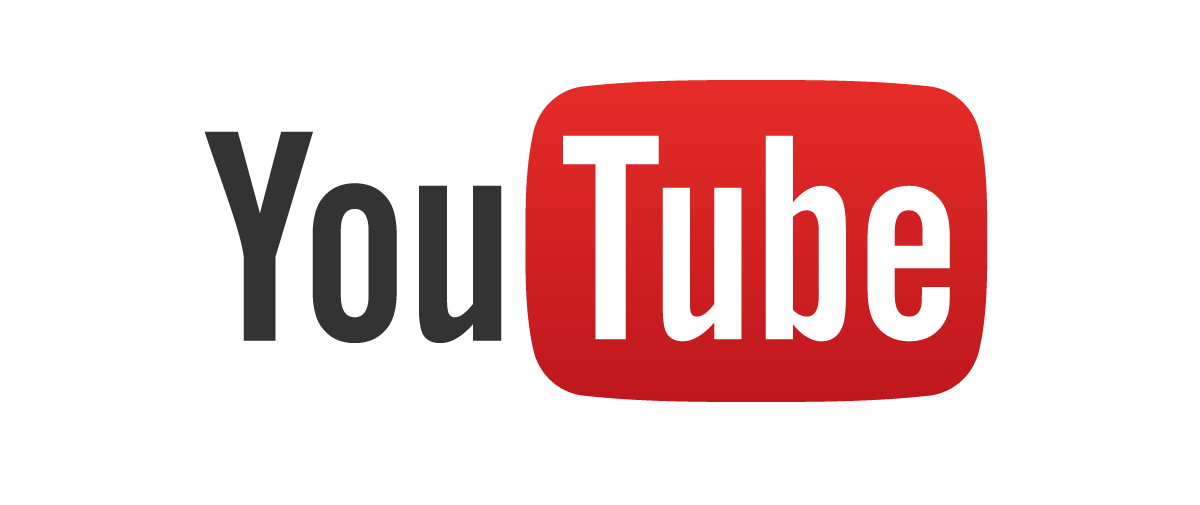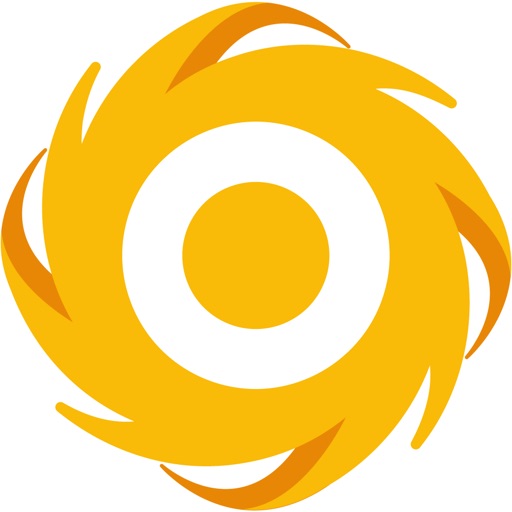最も有名な動画サイト「YouTube」にはライブ配信機能もついており、配信サイトとしても人気ですね!
YouTube LiveはPC(パソコン)を使って配信している方が多いのですが、実はアプリからでも配信可能なんです。
この記事では、YouTube Live配信用のアプリ「Wirecast Go」の使い方を徹底解説!YouTube Liveの収益の仕組みまで全てを解説します。
今や大人気のYouTube配信、デビューしてみたい方も多いのではないでしょうか。スマホ配信は「Wirecast Go」を使えば簡単なので、是非チャレンジしてみてください。
関連記事:【2025年1月】ライブ配信アプリおすすめランキングTOP10を20種から比較
誰しもが知る動画サイトYouTubeの配信機能「YouTube Live」とは?
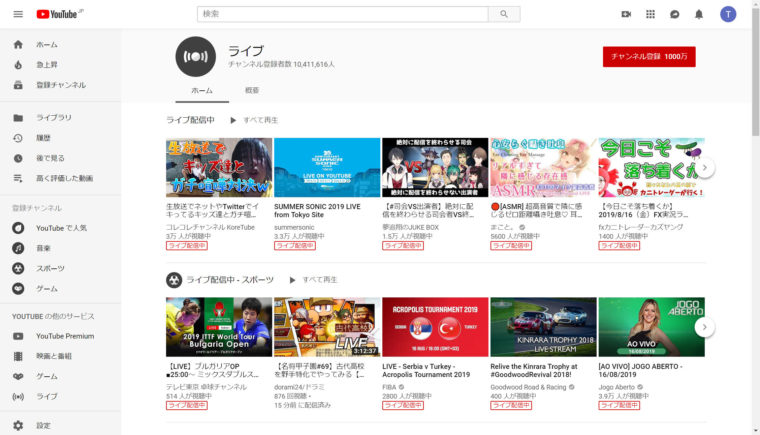
| 名称 | YouTube Live |
|---|---|
| 配信の傾向 | 多種多様 |
| 配信者の男女比 | 同じぐらい |
| 配信者の年齢層 | 様々な年代が配信中 |
| アーカイブ | アーカイブ(録画)あり |
| 利用料金 | 基本無料(広告を非表示にできる有料コース有) |
| 収益化 | 収益化機能あり |
| ダウンロード数 (2019年7月時点) | iOS:不明 GooglePlay:50億以上 |
| レビュー数 (2019年7月時点) | iOS:166万件以上 GooglePlay:5000万件以上 |
| 運営会社 |
世界中で10億人以上のユーザー数を誇る動画サイト「YouTube」では、「YouTube Live」という配信機能も提供しています。
「17Live」や「ツイキャス」、「ニコ生」など、配信に特化したサイトと比べると、YouTube Liveは動画サイトの延長線に過ぎず、配信だけを目当てにしているユーザー数は少ないです。
とはいえ、YouTubeはそもそものユーザー数が桁違い。他の配信アプリと比べてみても、人気配信の同時視聴者数はとんでもない数字になっている事も多いです。
YouTube Liveは「スーパーチャット」という投げ銭機能もあり、動画の広告収入と合わせて稼いでいる方も多いです。いわゆる「YouTuber」と呼ばれる方々は配信も活用している事が多いですね!
新規で配信や動画投稿を始めるのは中々険しい道のりになりますが、視聴者として遊ぶにはかなりおすすめのアプリです!配信ジャンルも多種多様で、老若男女問わず色々なユーザーが利用しています。無料ですし、是非一度遊んでみてください!
YouTube Liveの視聴方法を解説!【iPhone・Android】
まずはYouTube Liveのアカウント作成~視聴方法まで解説していきます!
1.アプリをダウンロード~Googleアカウントでログイン
YouTube Liveの視聴は「YouTube」の公式アプリを利用します。動画も配信もアプリひとつで視聴できます!
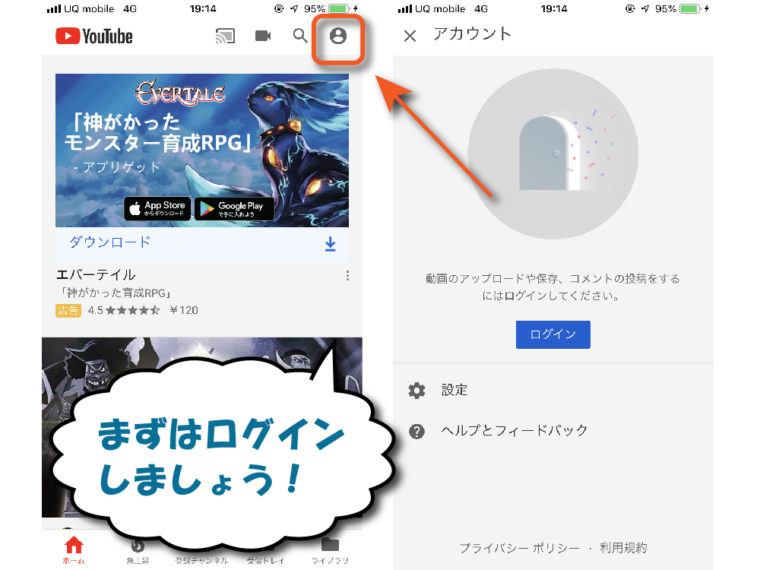

見るだけならアカウントは必要ないですが、チャンネル登録や高評価、プレイリストの作成など、色々と便利な機能を使えるので作成しておきましょう!
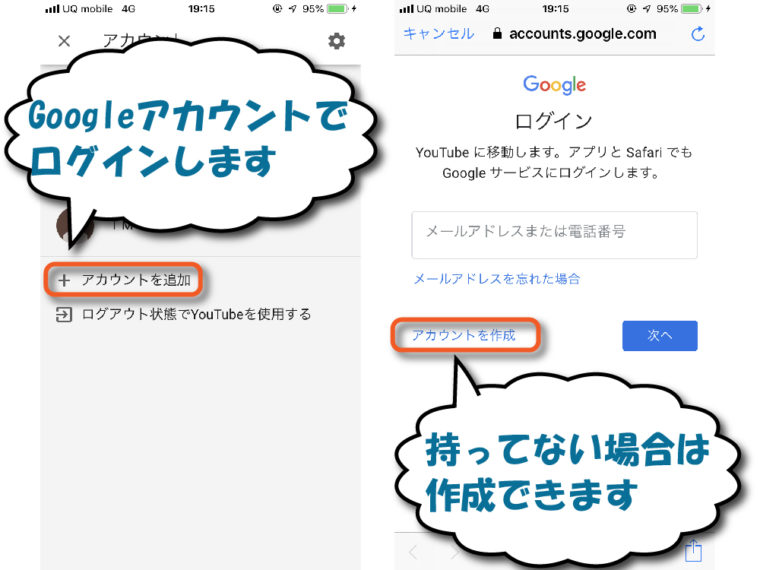

YouTubeのログインはGoogleアカウントを利用します!
2.YouTube Liveの検索方法~コメントやスーパーチャットの送り方
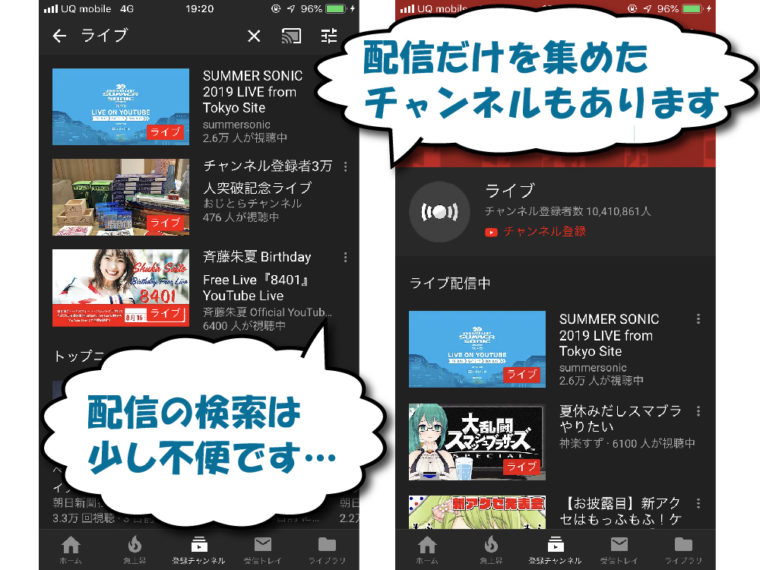

YouTubeは動画投稿がメインのサイトで、配信を探すのは少し不便です。気になる動画の検索ワードで「○○ ライブ」と入力すると配信中、もしくは配信のアーカイブを検索できます。
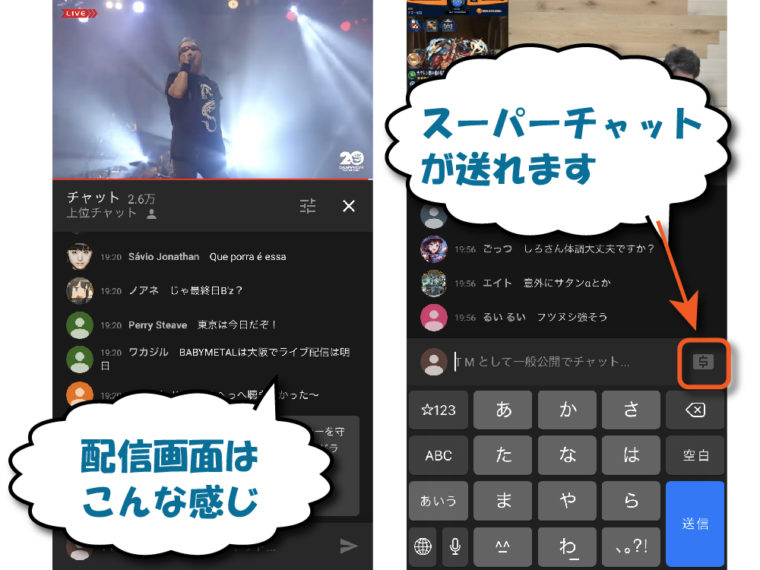

YouTubeの配信画面はこんな感じで、シンプルなレイアウトになっています。視聴者が使える機能は「コメント」「スーパーチャット」「高評価・低評価ボタン」になります。
チャット欄の右側に「$マーク」がある配信では、スーパーチャット(投げ銭)を贈れます。
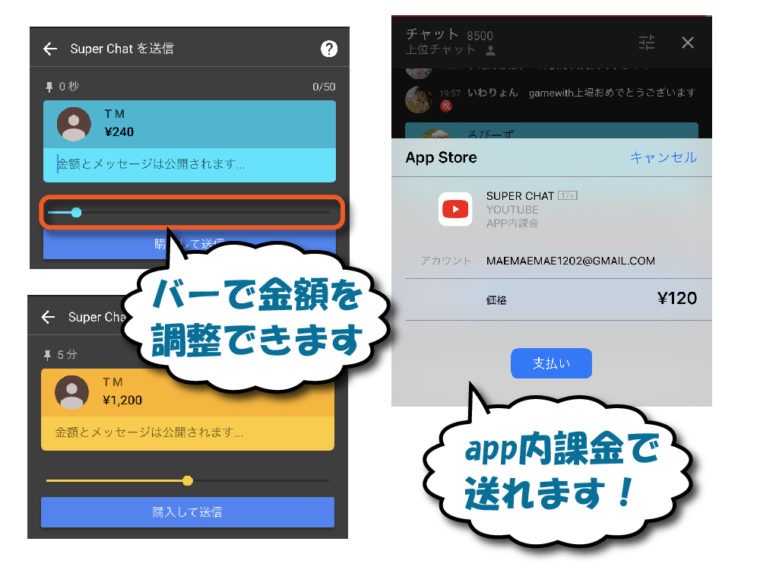

スーパーチャットは100円~50,000円まで可能です!スーパーチャットはコメント付きで送信でき、チャット欄でも目立つのでコメントを拾って貰いやすくなります。好きな配信者さんがいたら送ってみましょう!
スマホアプリからYouTube Liveで配信する方法を徹底解説!【Wirecast Go】
続いて、スマホアプリからYouTube配信する方法を紹介していきます!
1.YouTube公式アプリから配信するにはチャンネル登録1,000人以上が必要
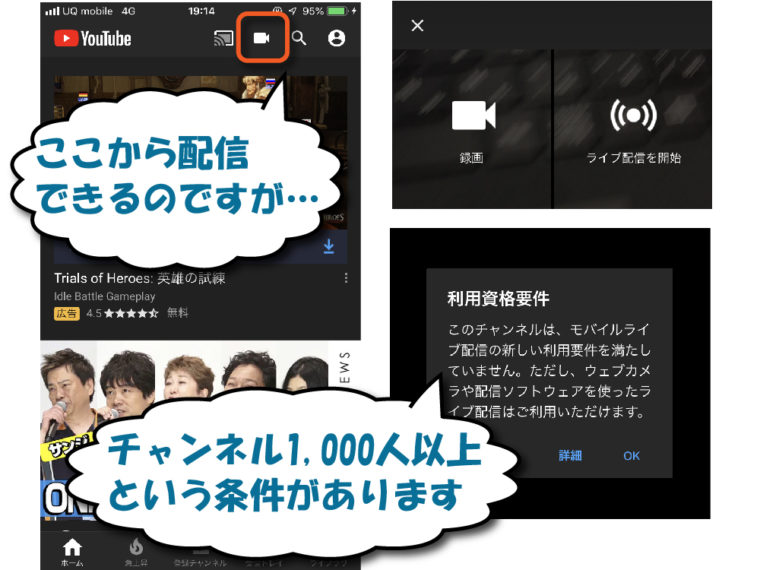

YouTubeアプリ内にも配信機能が内蔵されているのですが、「チャンネル登録者1,000人以上」という、結構厳しい条件が設定されています。
そのため、今回は誰でもアプリから配信できる「Wirecast Go」を紹介していきます!
2.誰でも配信できるアプリ「Wirecast Go」の使い方・設定方法を紹介!
まずは「Wirecast Go」アプリをダウンロードしにいきます。基本利用料金は無料ですが、追加機能を使いたい場合は月額720円が必要です。無料でもYouTube配信は可能なので、まずは試してみてください!
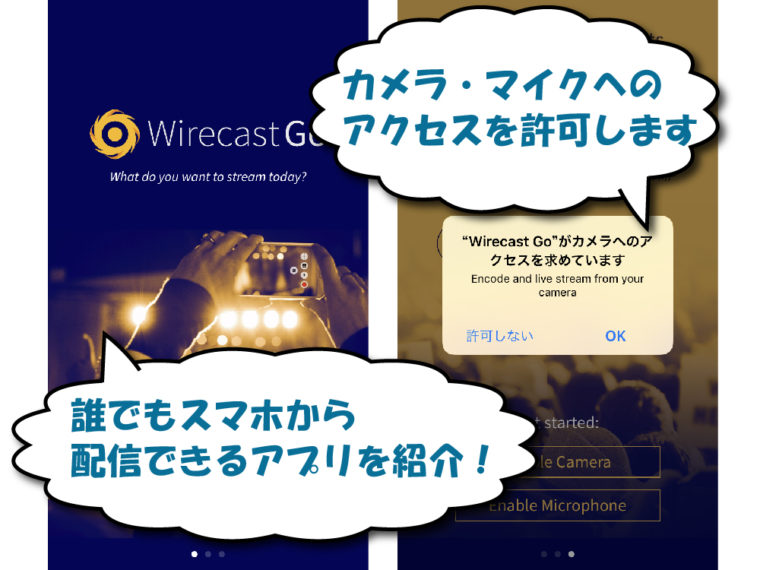

Wirecast Goを起動したら、まずは「カメラ」「マイク」へのアクセスを許可します。
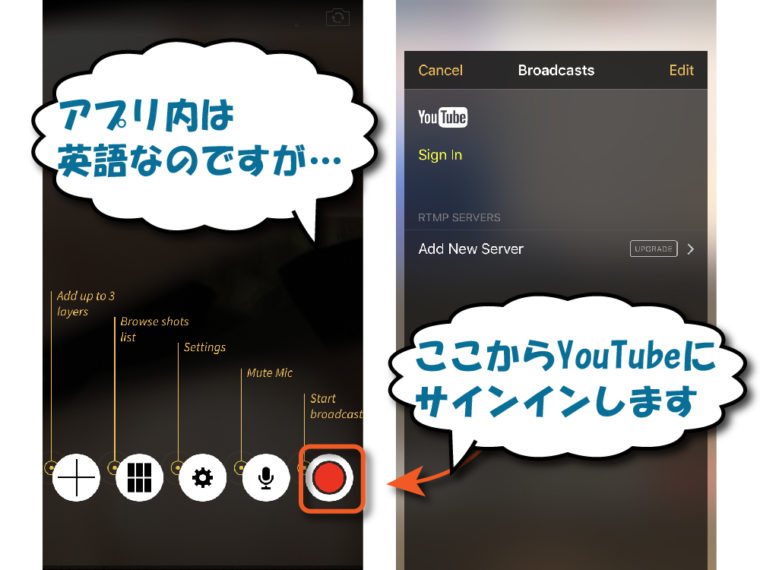

アプリ内は英語表記のみで一見難しそうに見えますが、案外シンプルで簡単に使えます!一番右にあるボタンからYouTubeのアカウントを登録しにいきます。


YouTubeアカウントの登録が完了したら「○○のライブストリーム」を押せばスマホからの配信が始まります!配信タイトルの変更は月額720円の有料コースが必要になります。
YouTube Liveでお金は稼げる?スーパーチャットなど収益の仕組みを紹介!
- 広告収益
- スーパーチャット
- チャンネルメンバーシップ
- YouTube Premiumの収益
- グッズの棚
YouTubeで稼ぐ場合、「①動画の広告収入」「②配信のスーパーチャット(投げ銭)」の2つが主な収入源になります。
まず、YouTubeで収益を得るには「YouTubeパートナープログラム」に申し込み、参加する必要があります。
YouTubeパートナープログラムの参加条件
- ポリシーに準拠している
- 動画の総再生時間が過去12時間で4,000時間以上
- チャンネル登録者が1,000人以上
上記のとおり、「動画の再生時間」が条件にあるため、YouTubeの配信だけで稼ぐ事はできません。動画投稿の延長線として「YouTube Live」があるんですね。
また、チャンネル登録者が1,000人以上というのも敷居が高いです。すぐに収益化出来ない点が、他の配信アプリと比べた時のデメリットですね。
YouTube Liveの投げ銭機能「スーパーチャット」は、投げられた額の70%が配信者の収入となります。この還元率はかなり高く、他の配信アプリだと30%~50%ぐらいの設定が多いです。
収益化ができる状態&配信者として人気が出ればYouTubeはかなり稼げそうなのですが…YouTubeはライバルも多いですし、収益化までの道のりが長いです。
有名なYouTuberはPCから機材を揃えて動画投稿&配信をしているので、スマホひとつで稼ぐのは相当難しいでしょう。
YouTube Liveと人気配信アプリ「17Live」「Pococha」を徹底比較!
| YouTube | 17Live | Pococha | |
|---|---|---|---|
| 配信の傾向 | 多ジャンル | 顔出し雑談 | 顔出し雑談 |
| 男女比 (配信者) | 同じくらい | 女性多め | 女性多め |
| 年齢層 (配信者) | 幅広い層 | 10~20代 | 10~20代 |
| ユーザー数 | とても多い | 多い | 少なめ |
| 収益 | 多い | 多い | 普通 |
| 運営会社 | 17Media Japan | SHOWROOM | |
| 特徴 | 動画がメイン | 投げ銭が多い | アットホームな雰囲気 |
YouTube Liveと、人気のライブ配信アプリ「17Live」「Pococha」を比較してみました。
YouTubeで配信している層は相当幅広く、どんな配信でもありますね。日本国内で人気の配信は「ゲーム配信」「Vtuber」などが多いように感じます。
音楽イベントやゲーム・アニメのイベントなどの公式放送に利用される事も多く、視聴者数はとても多いです。
「17Live」「Pococha」にはYouTubeとは少し違った文化があり、顔出しの雑談配信がメインで配信者と視聴者の仲が良いという特徴があります。
YouTubeよりも投げ銭が多く、人気配信者はかなりの額を稼いでいます。可愛い女の子やイケメン男子の配信が見たい方は「17Live」「Pococha」がおすすめです!
アプリで配信してみたい!という場合も、YouTubeよりは敷居が低い「17Live」や「Pococha」がおすすめです!
YouTubeは高額な機材を揃えた上でPCから配信している方が多いのですが、「17Live」「Pococha」はスマホからしか配信できないので、そういった点で差がでないのが嬉しいポイントです。
そもそもの配信の傾向が違うので「こっちのアプリの方が良い!」という風には言えないですが、スマホひとつで手軽に配信してみたい方は下記記事も参考にしてみてくださいね!


YouTube Liveに関してよくあるQ&A5選
最後に、YouTube Liveに関してよくある疑問点をまとめました!
Q1.PC(パソコン)で配信する場合、配信ソフト「OBS」は使える?
YouTube LiveはPCで配信している人の方が多く、配信で人気のソフト「OBS」は利用者も多いです。スマホと比べると高品質な配信ができるので、PCを持っている方はPCからの配信の方がおすすめです。
Q2.配信の録画(アーカイブ)は残せる?
YouTube Liveではアーカイブを動画として残しておく事ができます。アーカイブを残さないように設定する事も可能です。
Q3.Wirecast Goでスマホゲームの配信はできる?
Wirecast Goで提供している機能は、カメラを使った配信のみです。ゲーム画面を配信したい場合はPCが必要になります。
スマホアプリだけでスマホゲームが配信できる「Mirrativ」も検討してみてください。
Q4.配信を限定公開することはできる?
スマホアプリ「Wirecast Go」を使ってYouTube Live配信する場合、Wirecast Goの有料会員であれば限定公開も可能です。
Q5.配信のダウンロード・保存はできる?
YouTubeの有料会員「YouTube Premium」に登録すれば、アーカイブとして残った配信をダウンロードする事が可能です。詳しくは下記記事を参考にしてみてください。

まとめ:YouTube Live
スマホのYouTubeアプリでは、自信のチャンネル登録者が1,000人以上いないと配信できないというデメリットがありました。
「Wirecast Go」を使えば誰でもYouTube Live配信が可能です!無料だと機能が制限されて少し使いづらい部分もありますが、とりあえずスマホで配信してみたい!という方にはおすすめです。
ですが、スマホ1つでYouTube配信・動画投稿をやっていくのは正直厳しいかと思います。配信してみたい方はスマホ向けに開発され、PCからは配信ができない「17Live」や「Pococha」もぜひ使ってみてください!